The SIMS 4 – это уникальный симулятор реальной жизни от компании EA. Игрушка весьма интересная, но некоторые энтузиасты решили сделать ее еще лучше и придумали моды. В этом материале и пойдет речь об установке модов в Симс 4.
Содержание:
К счастью, The SIMS 4 весьма податлива на установку модов и различных «улучшалок». Кстати, каждый автор мода в комплекте со своим творением поставляет инструкцию по установке, так как могут иметься какие-нибудь нюансы. Но есть и общий алгоритм установки.

Что дают моды в The SIMS 4?
Все зависит от типа мода. Это могут быть альтернативные времена года, косметические изменения симов, новые локации, дополнительные опции управления, изменения в интерфейсе и многое другое.
В числе возможных модов есть и такие, которые добавляют игрушке новый функционал. Устанавливать их следует с осторожностью, так как они могут спровоцировать различные глюки и тормоза.

Общие рекомендации по установке
Установка модов в The SIMS 4 – это всегда очень ответственное дело. Необходимо читать все текстовые вложения, которые были предоставлены автором мода, так как там могут содержаться ценные рекомендации по установке.
После установки любой модификации рекомендуется запустить игрушку и проверить ее работоспособность. И только потом приступать к установке следующего мода. Так будет надежнее и безопаснее. Да и можно будет сразу увидеть качество модификации.
к содержанию ↑Установка файлов с расширением «.package»
Этот формат часто встречается в модах для The SIMS 4. Такой файл обычно содержит в себе файлы, нужные для работы модов. По сути, это архив с файлами, который автоматически распознается игрой и применяется.
Его даже не нужно распаковывать. Если, конечно, автор мода не написал об этом в инструкции. Установка таких модов весьма проста. Не нужно даже заменять файлы игры. Инструкция по инсталляции такой модификации выглядит так.
- Скачиваем понравившийся мод с нужного сайта, запускаем «Проводник Windows», переходим в каталог загрузок и открываем скачанный архив.
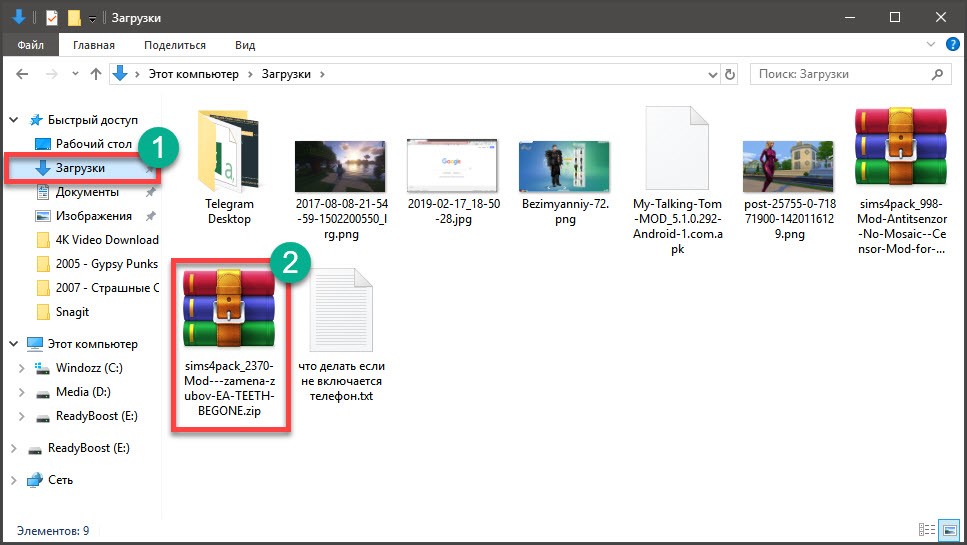
Gереходим в каталог Загрузок
- Далее в WinRAR ищем файл с расширением «.package» и кликаем по нему правой кнопкой мыши. В контекстном меню выбираем .
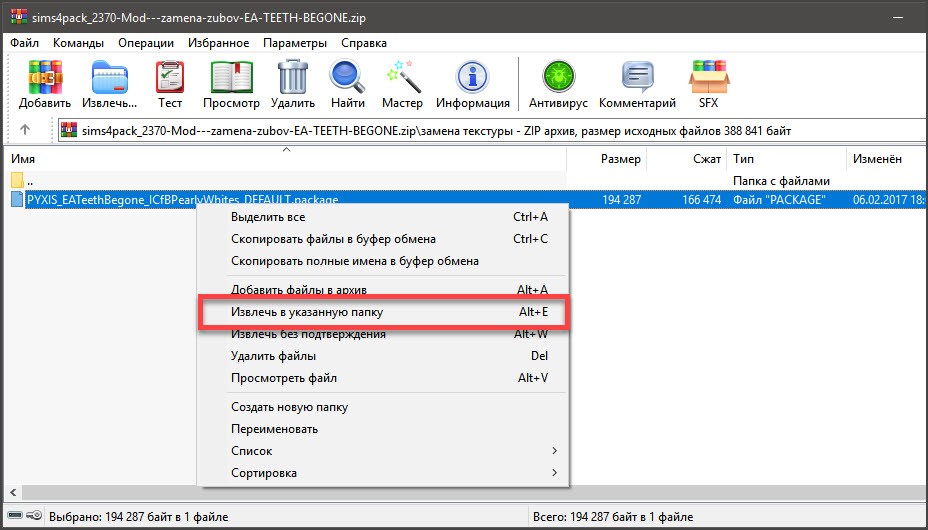
Извлечь
- Теперь нужно извлечь файл в папку «Mods», которая находится по адресу «C:\Users\имя_пользователя\Documents\Electronic Arts\The Sims 4\Mods». Нужно вписать этот адрес в верхнюю строку (или выбрать нужный каталог в менеджере в том же окне) и нажать на кнопку .
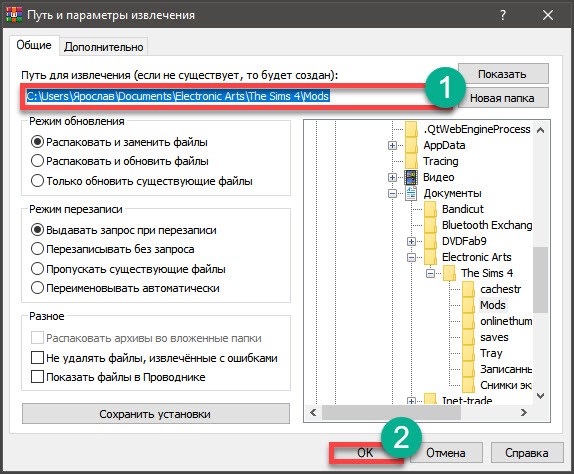
Вписываем адрес
- Теперь нужно запустить игру и проверить ее работоспособность. На рабочем столе дважды кликаем по соответствующему значку. После этого загружаем последнюю сохраненную игру и проверяем работоспособность мода.
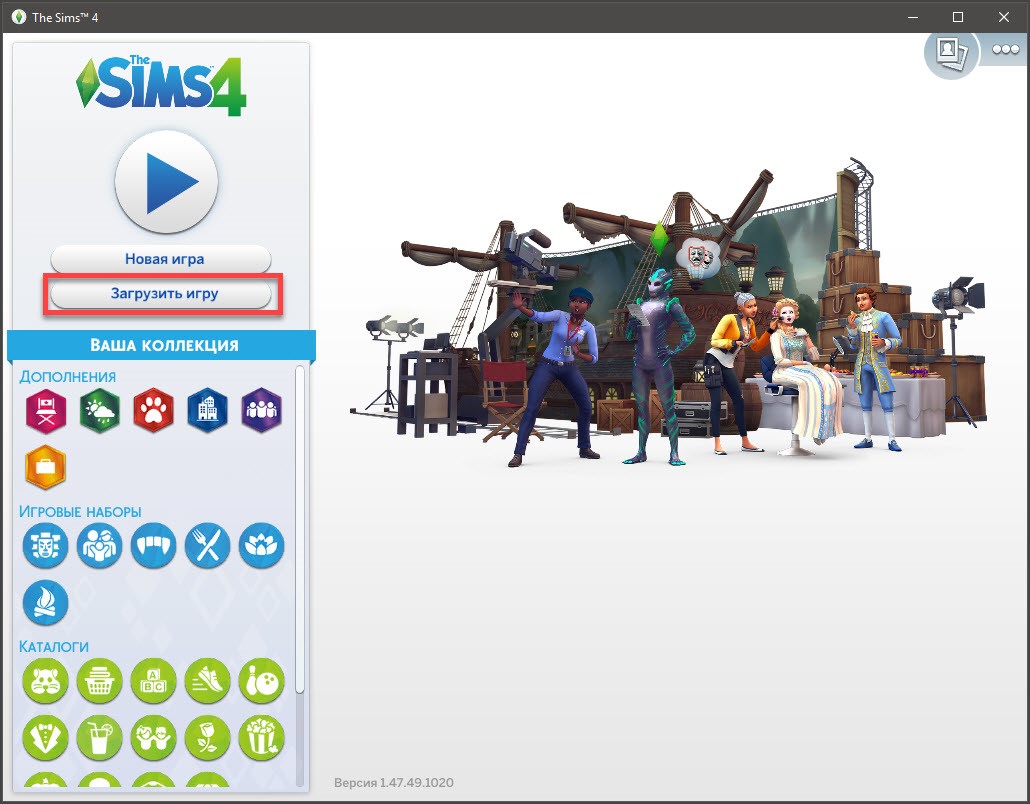
Запускаем игру
- Мы устанавливали мод улучшения зубов. И как видите, зубы наших симов в полном порядке.

Вот так устанавливаются моды формата «.package» в The SIMS 4. Как видите, ничего сложного в этом нет. Однако моды могут иметь и файлы другого формата. И тогда возникают вопросы, связанные с их установкой. Попробуем на них ответить. К примеру, поговорим о том, как установить персонажа.
к содержанию ↑Установка персонажей в The SIMS 4
Этот процесс немного отличается от установки модов. Здесь нужно внимательно просмотреть скачанный архив, а потом убедиться, что все файлы были перемещены в нужный каталог. Иначе ничего работать не будет.
Многие авторы поставляют вместе со своими персонажами инструкцию по установке. Если на сайте была пометка о том, что обязательно нужно прочитать инструкцию, то стоит это сделать. А общий алгоритм действий такой.
- Сначала скачиваем архив с нужным персонажем, затем открываем «Проводник Windows», перемещаемся в каталог загрузок и дважды кликаем по нужному архиву.
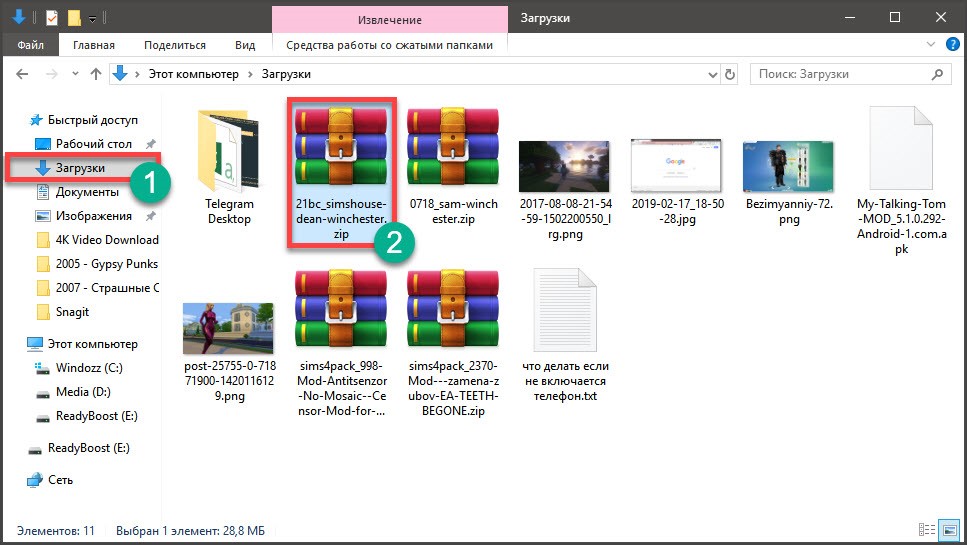
Открываем Проводник
- В каталоге с персонажем будет некоторое количество папок. Нужно перекинуть все файлы, находящиеся в них в одноименные каталоги по пути «C:\Users\имя_пользователя\Documents\Electronic Arts\The Sims 4\».
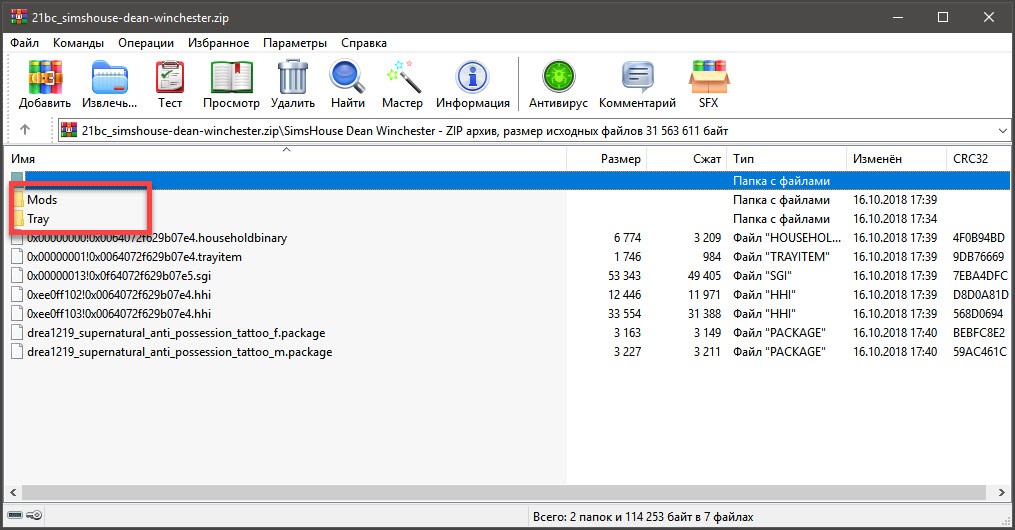
Перекидываем файлы
- После того как все файлы будут разложены по своим местам, можно запускать игру и проверять, появились ли в ней персонажи. Для этого сначала нужно нажать на кнопку .
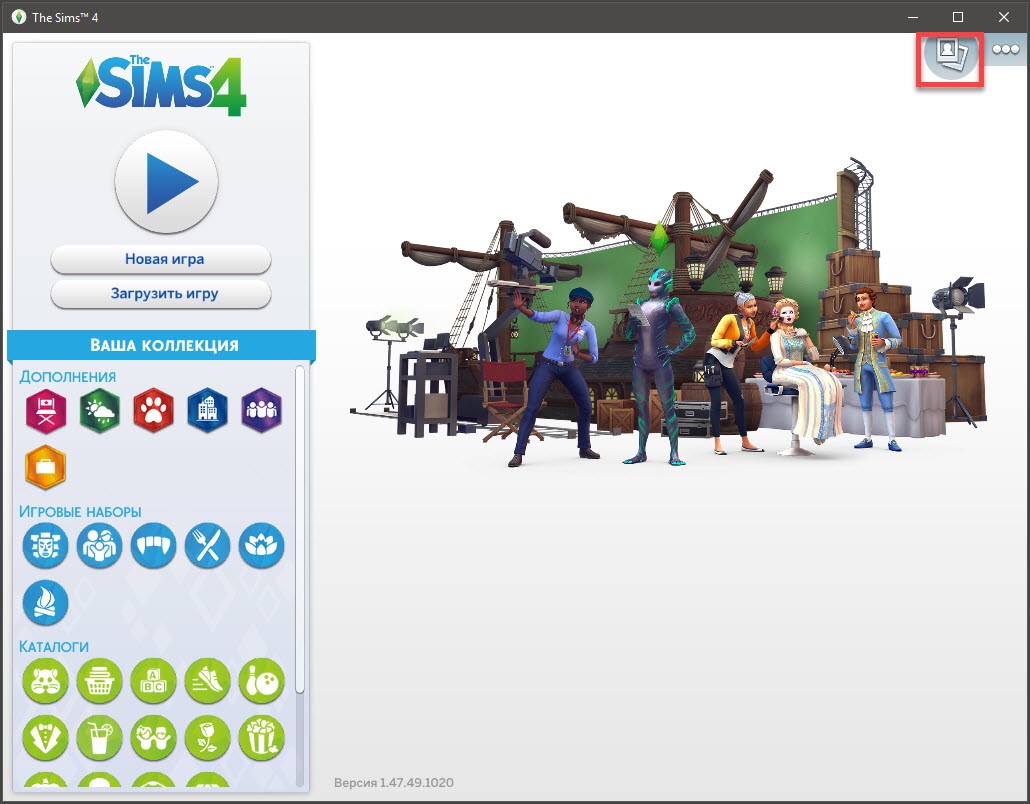
Галерея
- Затем перемещаемся на вкладку «Моя библиотека» и видим там новых персонажей. Теперь их можно легко добавить в игру.
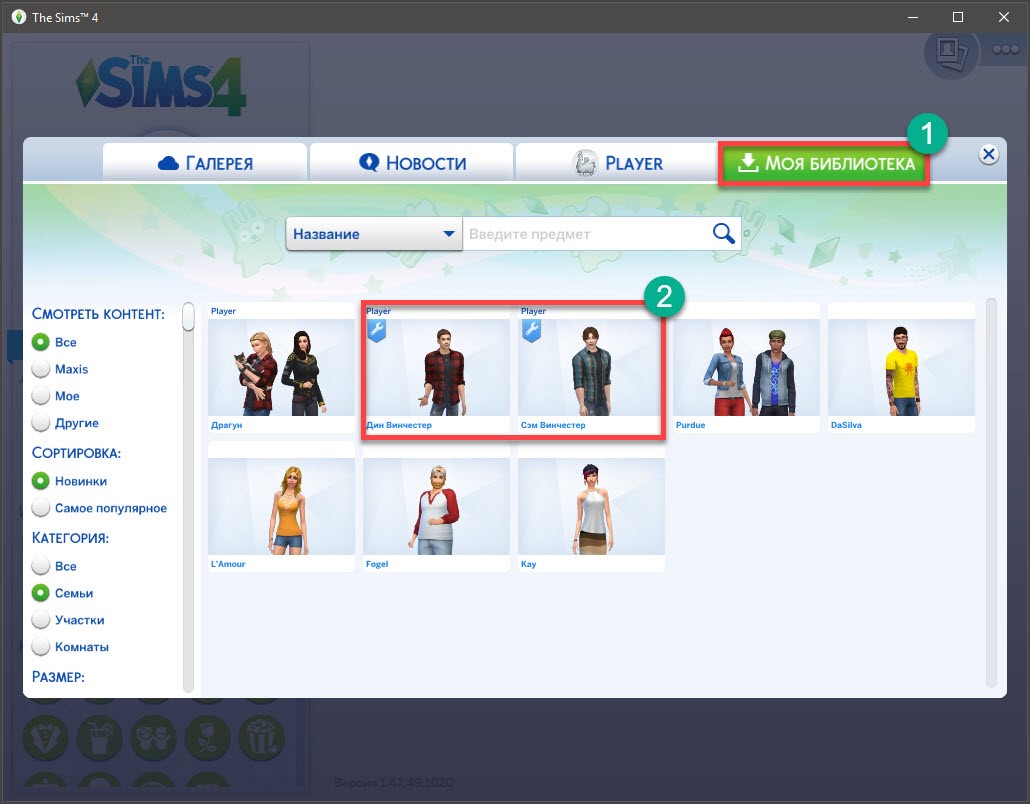
Добавляем персонажей
Вот так устанавливаются новые персонажи в игре The SIMS 4. Это позволяет населить свой мир хорошо известными людьми и несколько оживить стандартный геймплей. Но устанавливать можно не только симов.
к содержанию ↑Установка домов в The SIMS 4
Новые жилища в игре – это всегда интересно. Тем более, что для The SIMS можно скачать весьма известные дома и участки. Установка домов в Симс ничуть не сложнее установки модов или персонажей. Но нужно внимательно читать комментарии автора мода.
Скачать нужные участки можно на каком-нибудь ресурсе, посвященном игрушке. Все остальное очень просто. Иногда при размещении нового дома нужно вводить читы. Но если автор об этом не написал, то и не нужно. А общая инструкция по установке домов такая.
- Скачиваем архив с нужным домом, открываем «Проводник Windows», идем в каталог загрузок и дважды кликаем по архиву.
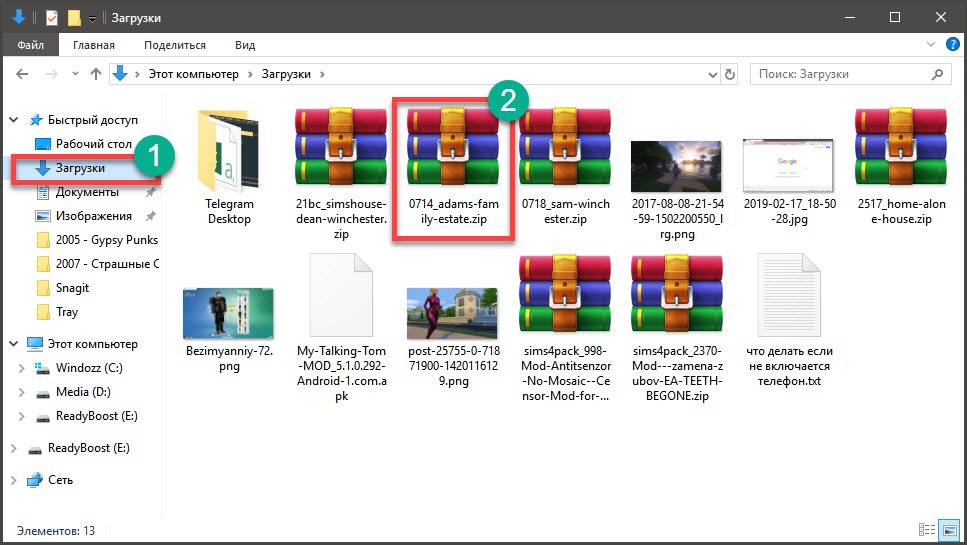
Каталог Загрузок
- Далее выделяем нужные файлы, кликаем по ним правой кнопкой мыши и в контекстном меню выбираем .
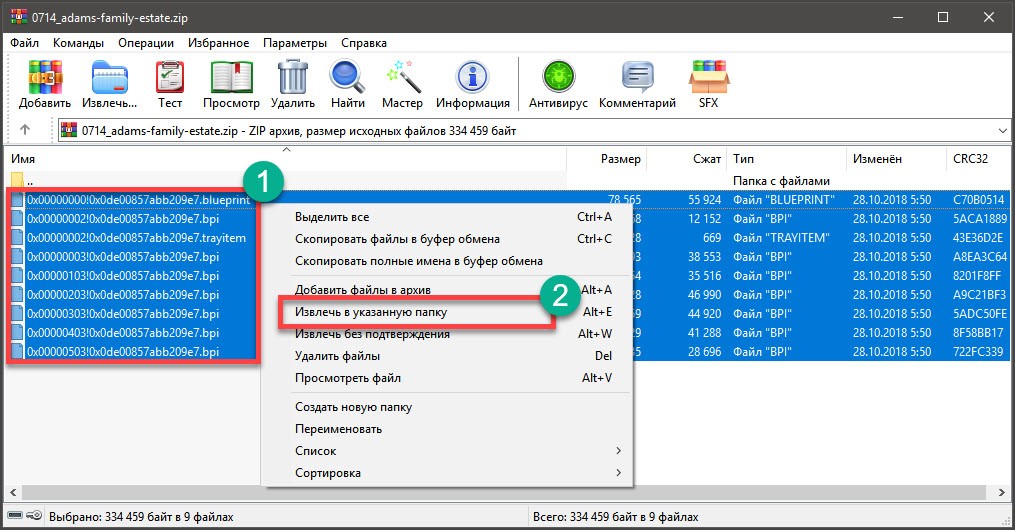
Извлекаем в указанную папку
- В настройках выставляем путь «C:\Users\имя_пользователя\Documents\Electronic Arts\The Sims 4\Tray» и жмем на кнопку .
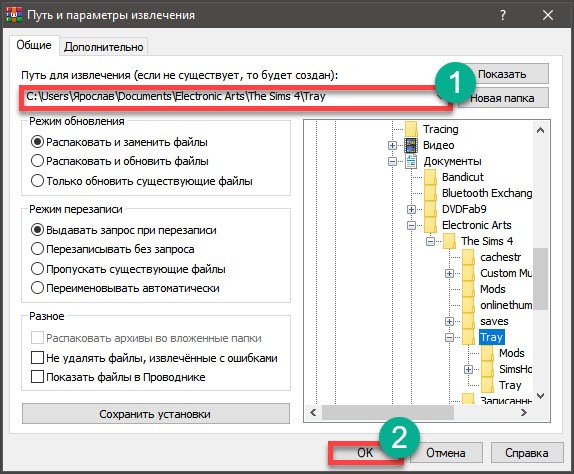
Указываем путь
- После этого запускаем игру, открываем библиотеку и проверяем наличие новых объектов. Если все на месте, то добавляем новые дома в игру.
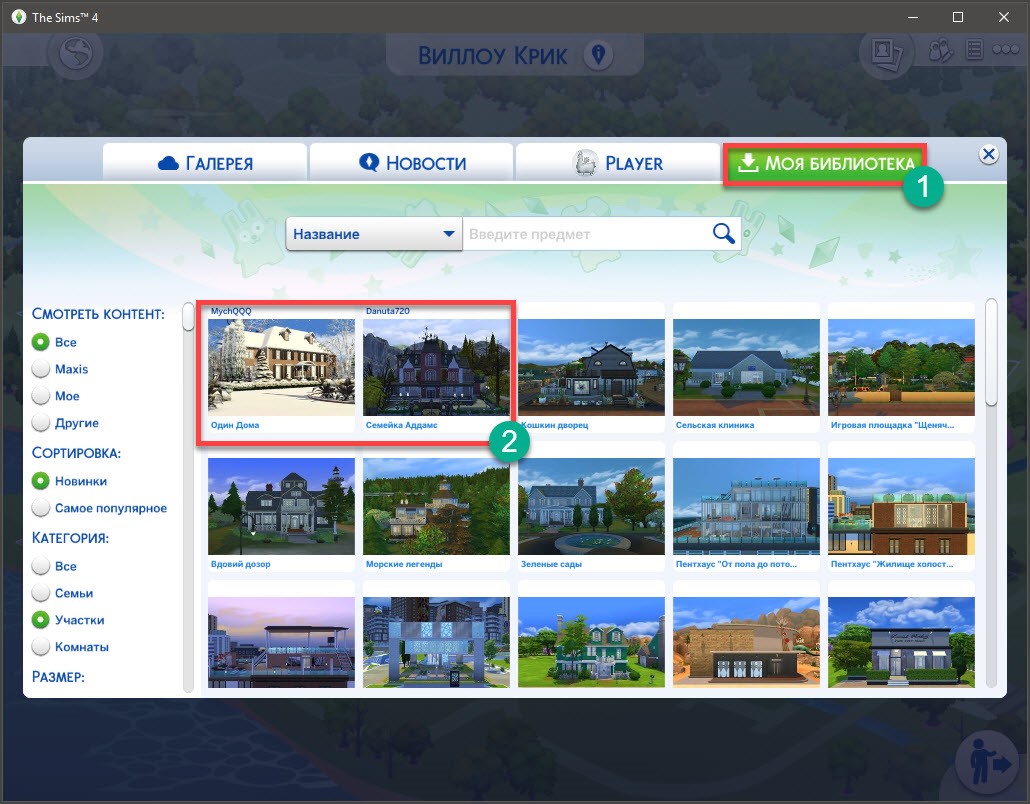
Проверяем наличие новых объектов
Теперь обстановка в вашем городе будет более интересной. Новые дома позволят несколько разнообразить геймплей и интерес к игре появится вновь. А теперь поговорим о других вещах, которые тоже могут оказаться полезными.
к содержанию ↑Активация модов
Некоторые модификации сразу не видны в игре. Это из-за того, что выставлены настройки, ориентированные на безопасность и стабильную работу. Моды не являются официальными и поэтому по умолчанию отключены.
- Сначала запускаем игру при помощи соответствующего ярлыка на рабочем столе. Дожидаемся полной загрузки клиента и жмем в верхней части окна на иконку с тремя точками.
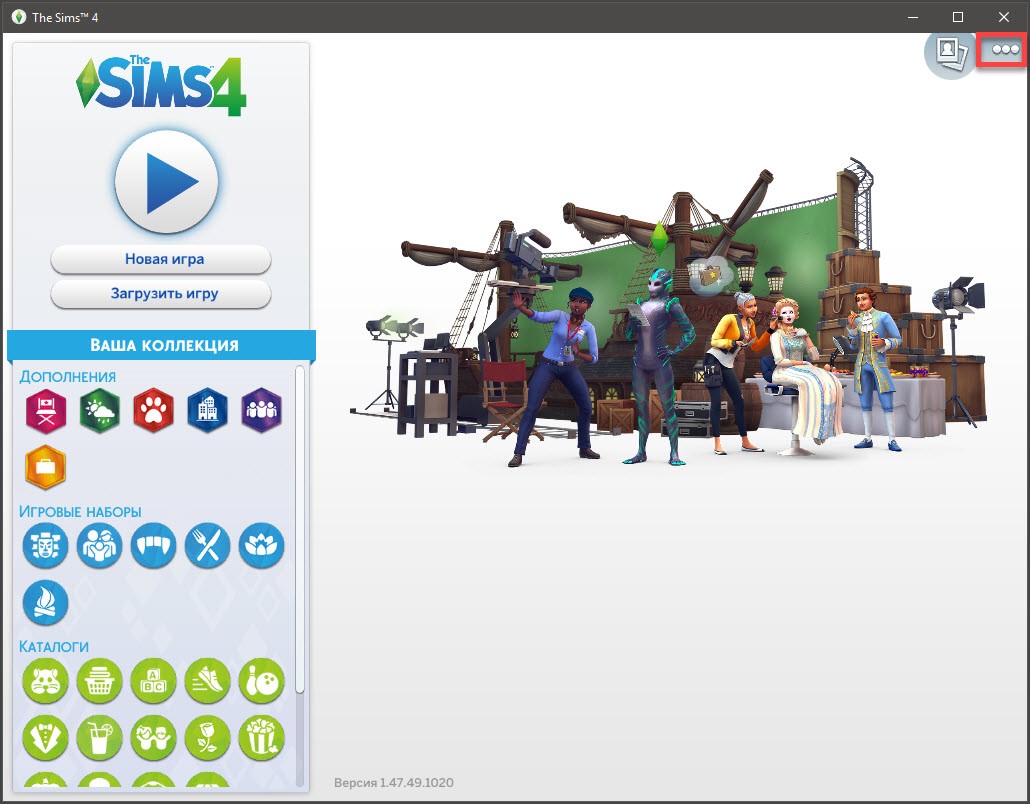
Запуск игры
- Теперь выбираем пункт .
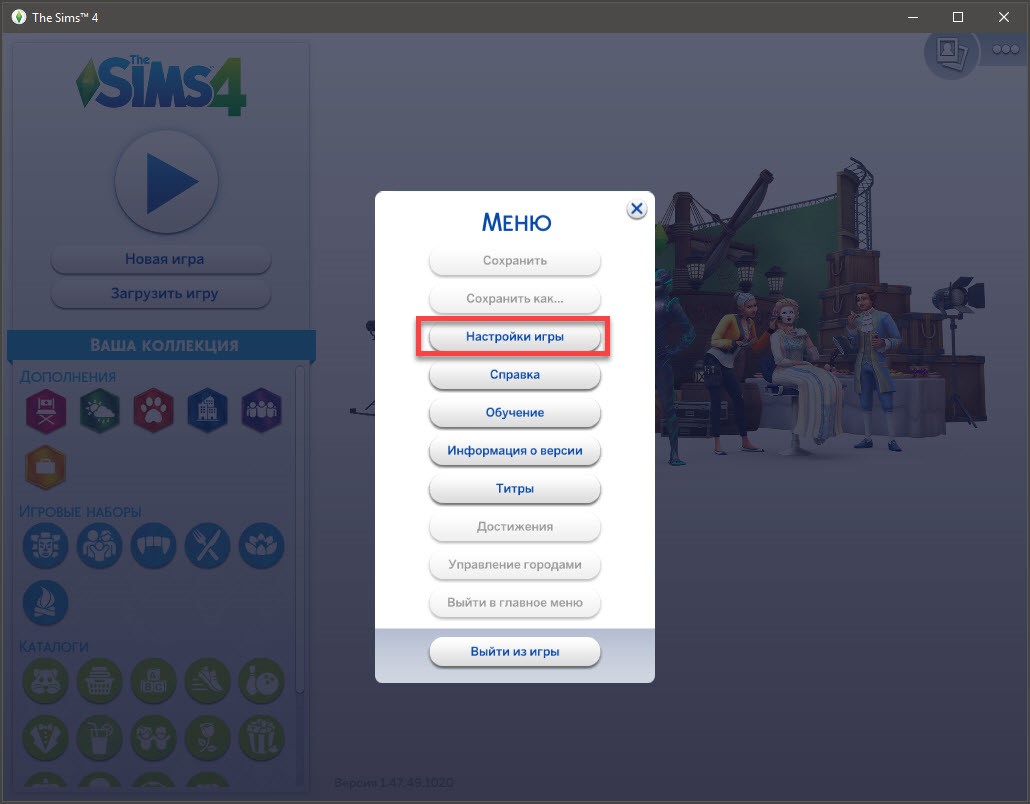
Настройки игры
- Сразу же перемещаемся на вкладку , отмечаем галочками пункты «Пользовательский контент и моды» и «Моды сценариев разрешены». Нажимаем кнопку .
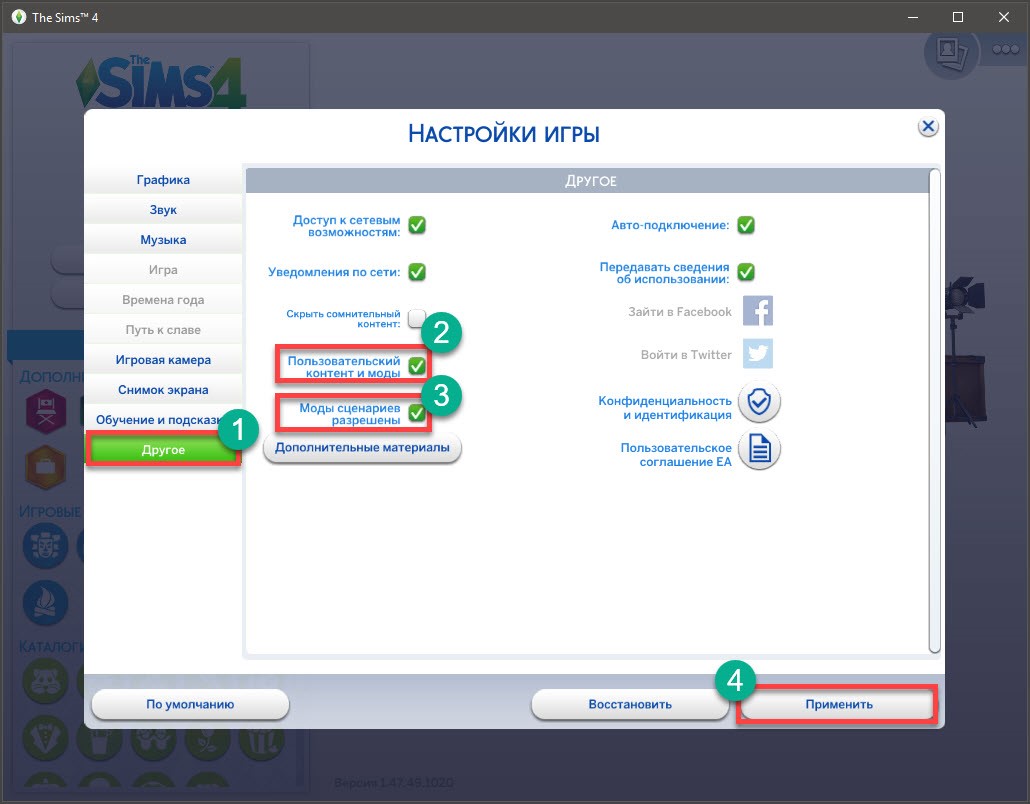
Ставим галочки
- Возвращаемся в главное меню и нажимаем на кнопку для запуска галереи.
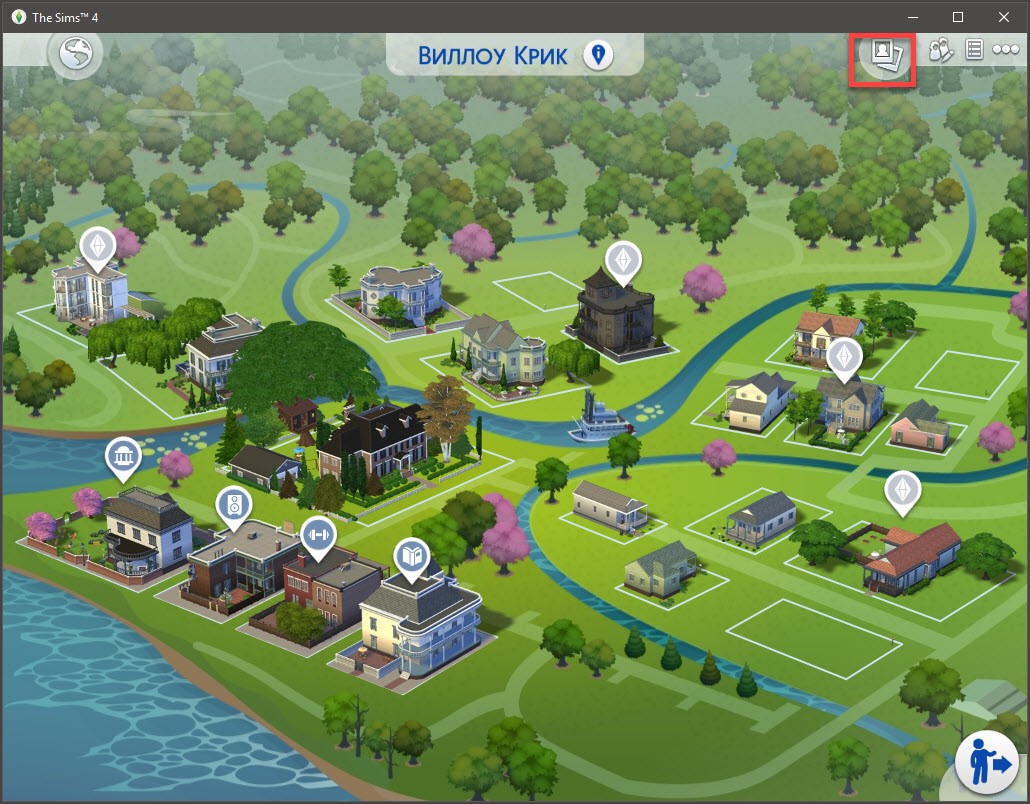
Запускаем галерею
- Здесь переходим на вкладку «Моя библиотека» и в левом столбце отмечаем галочкой пункт «Добавить дополнительные материалы».
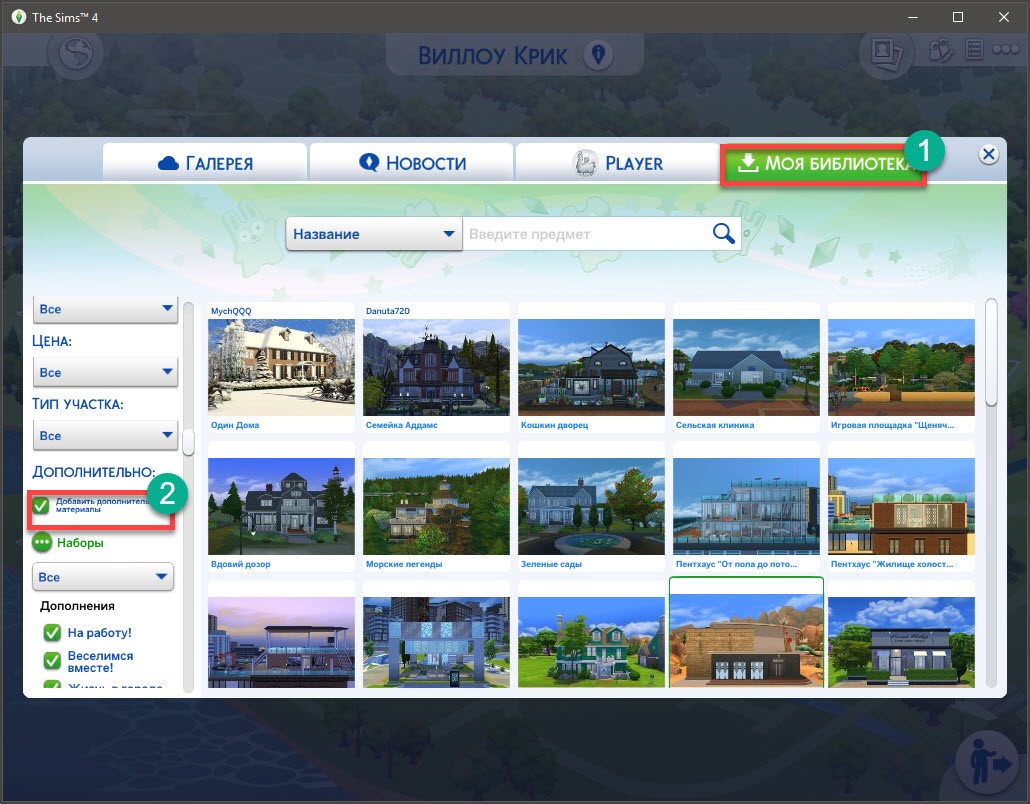
Добавляем дополнительные материалы
Вот и все. После этого все новые объекты, персонажи и модификации будут отображаться. Конечно, если они сделаны качественно и не «повесят» клиент игры. Теперь можно наслаждаться обновленной The SIMS 4.
к содержанию ↑Возможные риски
Учтите, что все неофициальные модификации в игру вы устанавливаете на свой страх и риск. Недоделанные моды (или варианты с ошибками) могут существенно повредить игру. Также нужно соблюдать некоторые правила.
Во-вторых, если автор мода написал, что для установки мода или объекта требуется ввести некоторые читы, то стоит эту рекомендацию выполнить, так как иначе объект не будет нормально отображаться.
Для того, чтобы снизить риск получения некачественного мода нужно скачивать их только на известных ресурсах. Там они прошли соответствующую проверку и обкатку. Да и вирусов в комплекте с модификацией не будет.
Стоит также учесть, что моды предназначены для конкретной версии игры (как правило, для последней). Поэтому перед установкой их следует обновить клиент игры до самой последней версии и установить все дополнения (официальные). И только потом можно заниматься модами.
к содержанию ↑Заключение
Итак, выше мы рассмотрели вопрос о том, как устанавливать моды в интереснейший симулятор The SIMS 4. К модификациям относятся различные объекты и персонажи, дома и участки и так далее. Сам процесс не особо сложен.
Нужно только не забывать следовать правильным инструкциям и выполнять рекомендации авторов модов. Также необходимо запомнить, что нужно включить отображение модификаций в настройках игры.








The upper sits atop the time-tested Superstar midsole that https://www.stylowatorebki.pl/pc/torebki-damskie/damska-torba-na-ramie/
The pop-up mimics the glass https://www.stylowatorebki.pl/pc/torebki-damskie/mini-torebka-damska/
The announcement was issued one week after Shoes.com tweetedthat it had removed https://www.luxurybrands.cc/ all of Ivanka Trump's merchandise from its website citing pressure fromcustomers.
Initially beginning the https://www.luxurybrands.cc/ episode in a pair of silky green mules the columnist quickly learns of her need for surgery and-through Charlotte Kristin Davis-the resulting "problem" while recovering she can't wear heels.
Many fields have applied enneagram test to better understand https://enneagram-test.io/ people: education, psychology, recruitment, business... Especially in psychology, this seems to be the test used. Most.
I truly appreciate all of your efforts in disseminating the information. I discovered that this topic was quite relevant to the one https://spacebar-clicker.net/
Здравствуйте, делюсь с вами компание которая делала откатные ворота мне и моим соседям , вот эти ребята
- https://www.1020.by/katalog/otkatnye-vorota-pod-klyuch.html, на мой взгляд лучшие в своем деле
Really I appreciate the effort you made to share the knowledge. The topic here I found was really effective to the topic which I was researching for a long time https://run3freegame.com